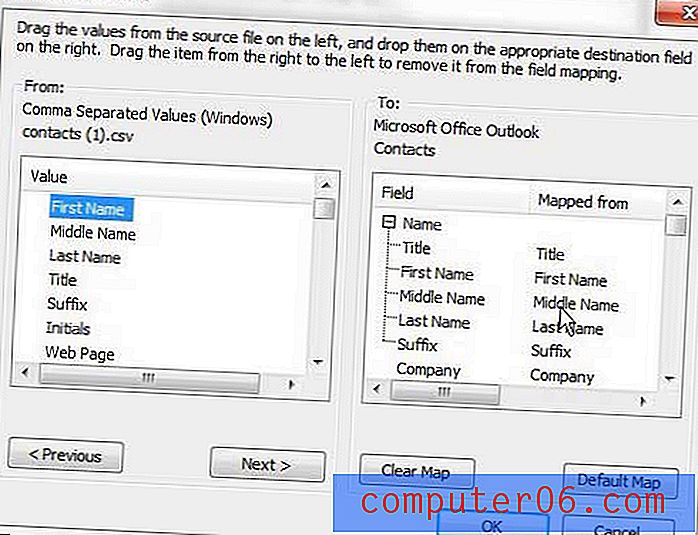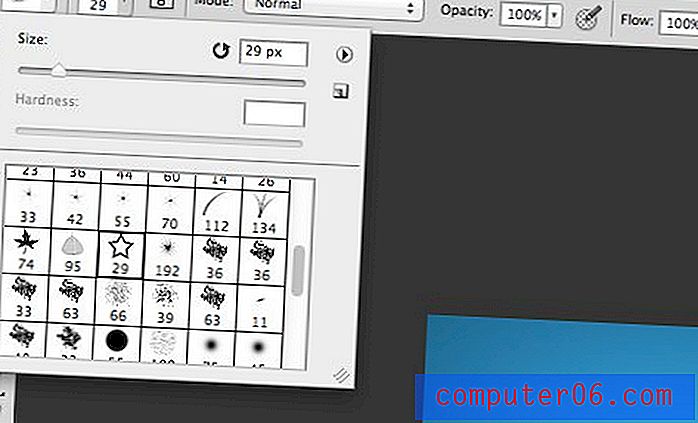Kuidas importida Exceli loendit Outlooki kontaktidesse
Kuna teie e-kirjade ja e-kirjade haldamiseks on saadaval nii palju erinevaid programme, vahetate tõenäoliselt oma elu ühel hetkel ühelt programmilt teisele. Kuid teie kontaktide vanalt e-posti kontolt uuele eksportimise protsess ei pruugi olla kohe ilmne.
Enamik e-posti programme on võimeline väljastama kogu teie kontaktteabe Exceli loendis CSV-failitüübis. See loend on tegelikult arvutustabel, milles on väljad ja kirjed kõigi teie vana e-posti aadressi kontaktide kohta. Kui lülitate uue e-posti programmina kasutusele Microsoft Outlook 2010, on võimalik importida see Exceli loend otse oma kontaktide aadressiraamatusse. Seejärel saate seda artiklit lugeda ja teada saada, kuidas mõnda neist kontaktidest leviloendisse lisada.
Importige oma vana CSV-kontaktide loend Outlook 2010-i
Alustage oma CSV-kontaktide Outlooki loomise protsessi, käivitades Outlook 2010. Klõpsake Outlooki programmi akna vasakus ülaservas asuvat oranži vahekaarti File ja klõpsake siis akna vasakus servas suvandit Ava .

Järgmine asi, mida klõpsate, on akna keskel klõpsata nuppu Impordi, mis avab Outlookis uue impordi ja ekspordi viisardi akna. Klõpsake suvandit Impordi teisest programmist või failist ja klõpsake siis akna allosas nuppu Edasi .
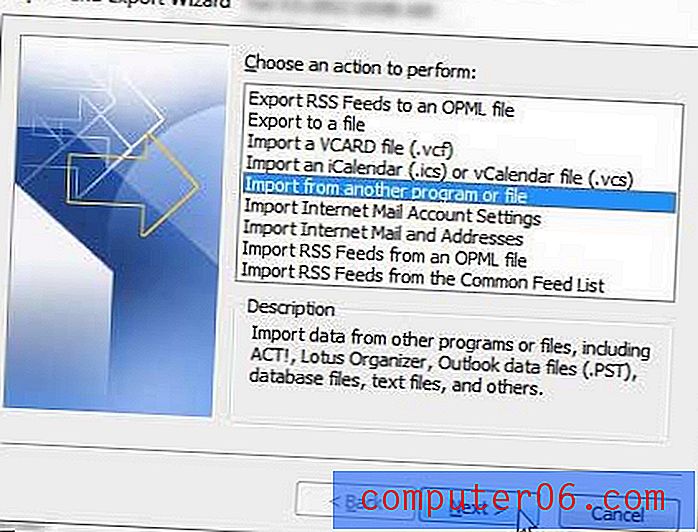
Klõpsake suvandit Komaga eraldatud väärtused (Windows) ja klõpsake siis uuesti nuppu Edasi .
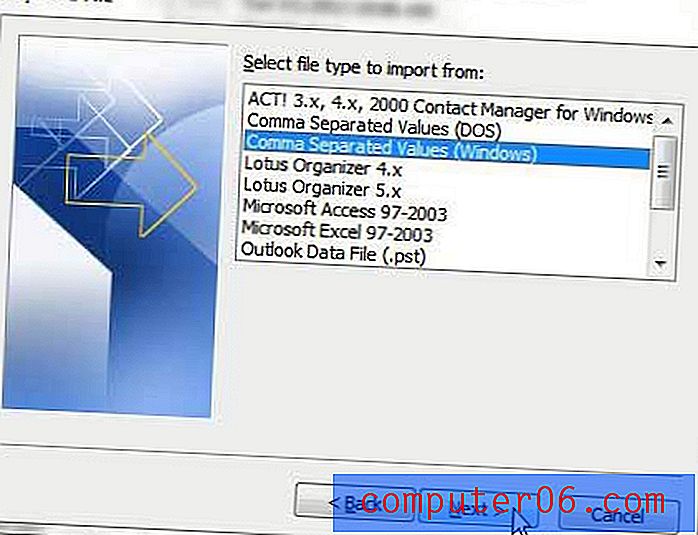
Klõpsake akna ülaosas nuppu Sirvi ja leidke seejärel CSV Exceli loend, mida soovite Outlook 2010-i importida. Valige suvand, mida soovite kasutada kõigi kopeeritud kontaktfailide töötlemiseks, mida Outlook võib tekkida, seejärel klõpsake nuppu Edasi .
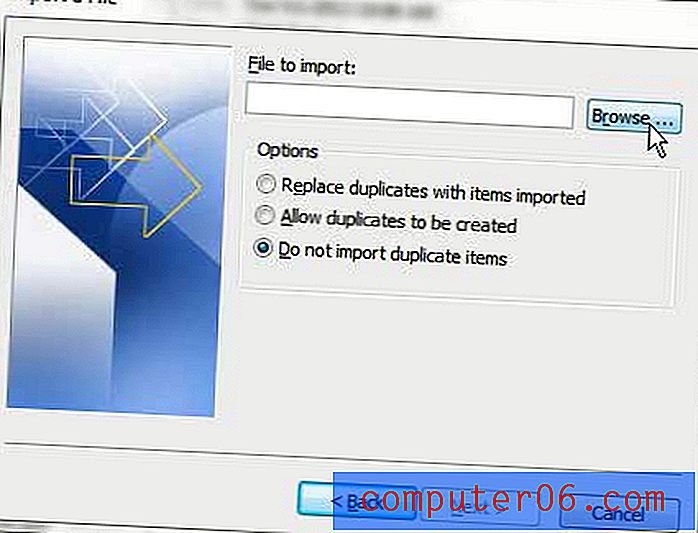
Klõpsake suvandil Kontaktid valiku Vali sihtkaust all, seejärel klõpsake uuesti nuppu Edasi .

Kui soovite lõpule viia oma Exceli loendi Outlooki kontaktide kausta importimise protsessi, klõpsake nuppu Lõpeta .
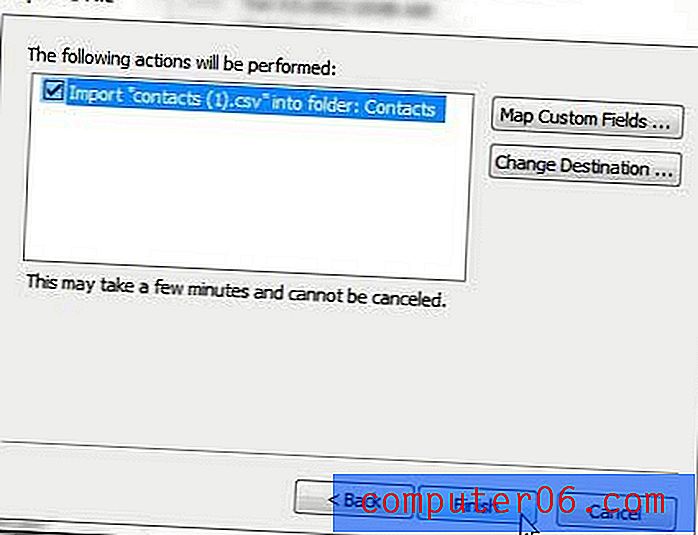
Kui teavet ei impordita õigesti, peate võib-olla protsessi uuesti tegema ja klõpsama viimasel ekraanil nuppu Kohandatud väljade kaardistamine . See ekraan näeb välja nagu allpool kuvatud pilt. Akna vasakus servas asuv veerg tähistab Exceli loendis määratletud väljad, mida proovite importida, ja akna paremas servas asuvas veerus olevad väljad on Outlooki kontaktiväljad. Peate kaardistama vastava välja Exceli loendist vastavale Outlooki väljale, lohistades vasakust veerust paremasse veergu. Näiteks lohistate üksuse Eesnimi vasakust veerust parema veeru üksuse Eesnimi alla . Kui kõik väljad on õigesti kaardistatud, klõpsake akna allosas nuppu OK .